| Kapittel 9. Tekststyring | ||
|---|---|---|

|
Del II. Korleis vert eg ein GIMP-ekspert? |  |
Innhald
Tekst vert handsama i tekstverktøyet. Dette verktøyet lagar eit nytt lag med teksten over det gjeldande laget i lagdialogvindauget. Storleiken på tekstlaget vert bestemt av tekstboksen. Namnet på laget vert henta frå byrjinga av teksten.
Figur 9.1. Eksempel på bruk av tekstelement
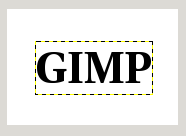
Tekst med synlege kantar rundt tekstlaget. (Skrifttype: Utopia Bold)
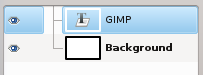
Lagdialogvindauget med tekstlaget over det laget som var det gjeldande.
Du kan redigera tekst direkte på lerretet. Det kjem opp eit vindauge for å endra nokre av tekstkarakteristikkane over det vanlege tekstvindauget.
![[Notat]](images/note.png)
|
Notat |
|---|---|
|
Innstillingane du gjer her, påverkar berre merkt tekst eller tekst som du skriv etter å ha endra innstillingane. |
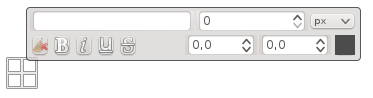
Når du klikkar på biletet med tekstverktøyet, vert det opna ein lukka tekstboks med ein halvgjennomsiktig verktøyboks like over denne.
Innstillingane for tekstverktøyet er omtalt i Del 5.6, «Tekst».
Du kan byrja å skriva inn straks. Tekstboksen vil utvida seg etter behov. Trykk Enter for å leggja til ei ny linje.
Du kan også forstørra tekstboksen ved å klikka og dra slik du gjer med utval. Storleiken på boksen vert vist i statuslinja nedst i biletvindauget:

For å redigera teksten, må du først merkja den delen av teksten som skal redigerast ved å klikke og dra eller med tastekombinasjonen Shift+piltast og deretter bruke vala i Del 1.3, «Verktøykassa for tekst».
I staden for å redigera direkte på biletet, kan du bruka tekstredigeringa forklart i Del 5.6.3, «Tekstbehandlaren».
Du kan flytta teksten ved hjelp av flytteverktøyet. Du må klikka på ein bokstav, ikkje på bakgrunnen.
Du kan skriva inn Unicode-teikn med tastekombinasjonen Ctrl + Shift + U pluss koden for det ønskte Unicode-teiknet på heksadesimal form, for eksempel:
Sjølvsagt er denne metoden mest nyttig for å skriva inn spesielle teikn. Føresetnaden er at dette teiknet finst i den valde skrifttype. Berre nokre få skrifttypar har støtte for Klington ;-)
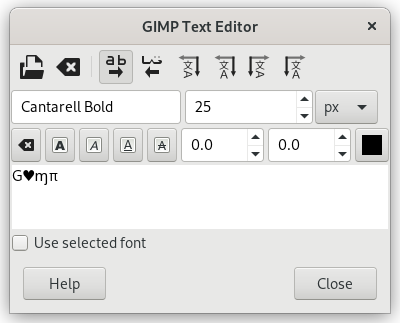
Unicode 0x47 («G»), 0x2665, 0x0271, 0x03C0
Du kan redigera teksten seinare dersom tekstlaget framleis finst og ikkje er endra med andre verktøy. Sjå nedanfor. Dette gjer du ved å gjera tekstlaget til det gjeldande laget i lagdialogvindauget, velja tekstverktøyet og klikka på teksten i biletvindauget.
Du kan gjera det same med eit tekstlag som du kan gjera med andre lag, men mister i nokre tilfelle høvet til å kunna redigera vidare på teksten.
For å forstå noko av det særeigne med teksthandsaminga, kan det vera til litt hjelp å hugsa på at tekstlaget inneheld meir informasjon enn berre det du kan sjå. Laget inneheld også ei utgåve av teksten i eit format som kan høva til redigering. Dette vert synleg i redigeringsvindauget som dukkar opp når du brukar tekstverktøyet. Kvar gong du gjer endringar i teksten, vert tekstlaget teikna om for å visa endringane dine.
Dersom du gjer endringar i tekstlaget med andre verktøy enn teksthandsamaren, for eksempel at du roterer laget, vil desse endringane forsvinna dersom du redigerer teksten igjen. Difor dukkar det opp ei åtvaring om dette dersom det er aktuelt slik at du kan velja anten å redigera teksten likevel, eller å la det vera. Dessutan får du tilbod om å laga eit nytt tekstlag for den nye teksten.
Sidan denne faren ikkje er opplagt, vil tekstverktøyet prøva å verna deg. Dersom du prøver å redigera ein tekst i eit tekstlag som er forandra, vil det koma opp ei melding om at endringane vert tilbakeførte dersom du held fram. Du får tre val:
å redigera teksten likevel,
å avbryta,
å opprette eit nytt tekstlag med den same teksten som i det eksisterande laget, med det gjeldande laget uendra.
Når du trykkjer på biletet med tekstverktøyet kjem det opp ei verktøykasse for bruk på tekst. Dette gjer at du kan redigera teksten direkte i biletet.
I tillegg til vanleg tekstformatering som å velja skrift, stil og storleik, har du her også kontroll med forskyving i høve til grunnlinja, kerning og å setja ulike fargar på merkte delar av teksten.
Endra skrifttype for den valde teksten: når du byrjar å redigera i feltet for skrifttype, kjem det opp ei nedtrekksliste som du kan velja skrifttype frå.
Endra storleiken på den valde teksten: treng ikkje nærare forklaring.
Feit, Kursiv, Understreking, gjennomstreking: treng ikkje nærare forklaring.
Endra baselinje for den valde teksten: I europeisk typografi og skriving er baselinja den linja dei fleste teikna «sit» på. Ein del teikn, som for eksempel y og g, går nedføre denne linja. I HTML-kode er det fleire baselinjer (alfabetisk, symbol, botnlinje osv.). Standardbaselinja er «0,0». Du kan bruka forskyvinga av baselinja for å laga større eller mindre avstand mellom to bestemte linjer. Skal du endra linjeavstanden for alle linjene i tekstvindauget, brukar du «Juster linjeavstand» i innstillingane for tekstverktøyet.
Endra kerning for den valde teksten: I typografi vert kerning brukt for å justera avstanden mellom teikna i ein proporsjonal skrifttype. Du kan eventuelt bruka denne for å justera avstanden i den merkte teksten.
La oss sjå på ein merkt tekst (forstørra 800 gonger for å sjå pikslane):
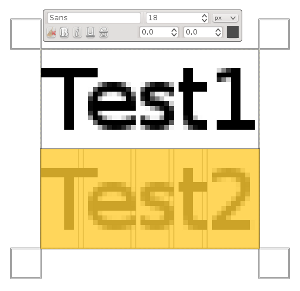
Vi kan sjå at dette er ein Sans skrifttype med proporsjonale teikn ved at teikna har ulike breidder og at «armane» på T-en går inn over e-en. Breidda på teikna er markerte med tynne loddrette strekar. Den venstre kanten av teiknbreidda dekker teiknet framføre med éin piksel. Nå set vi «Endra kerning for den valde teksten» til 2 pikslar:
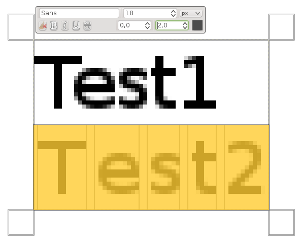
Det er nå lagt inn mellomrom på 2 pikslar mellom alle merkte teikn med uendra teiknbreidde. Dersom ingen tekst er merkt, vert det sett inn eit mellomrom mellom to teikn der musepeikaren er.
No kan vi samanlikne dette med «Juster bokstavavstand» i innstillingane for tekstverktøyet:
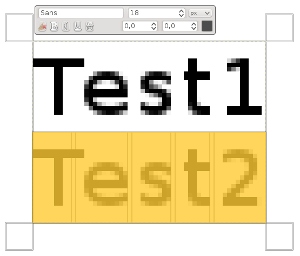
Denne innstillinga vert brukt på heile teksten, ikkje berre den merkte. Det vert sett inn mellomrom inne i teiknbreidda og det vert ikkje teke omsyn til teiknbreidda.
Du kan også bruka tastekombinasjonen Alt + piltast for å endra basislinja, forskyving og kerning.
Endra farge for den valde teksten: denne opnar eit dialogvindauge der du kan velja farge for den merkte teksten.
Endra stil for den valde teksten: denne kommandoen tilbakestiller alle nye innstillingar gjort på den merkte teksten.
Du får fram denne menyen ved å høgreklikke på teksten. Menyen er litt ulik den du finn i teksthandsamaren.
Klipp ut, Kopier, Lim inn, Slett er berre tilgjengelege når teksten er merkt. Er ingen tekst merkt, vil dei vera gråa ut. «Lim inn» vert slått på når det er tekst i utklippstavla.
Opna tekstfil opnar ein filutforskar slik at du kan leita etter den ønskte tekstfila.
Tøm vil sletta all tekst anten han er merkt eller ikkje.
Bane frå tekst. Dette valet opprettar ein bane frå omrisset av teksten. Tilsynelatande skjer ingen ting. For å gjera opprettinga ferdig, må du opna banedialogvindauget og gjera banen synleg. Deretter må du klikka på teksten med baneverktøyet for å laga omrisset om til ein bane. Nå kan du forandra utsjånaden på bokstavane ved å flytta kontrollpunkta.
Denne kommandoen svarar til → i menylinja.
Figur 9.8. Banen er gjort synleg

Banen er gjort synleg i fana bane. Banen er nå synleg som ein raud kant rundt teksten.
Dette valet er tilgjengeleg berre dersom det finst ein bane i biletet. Når teksten er ferdigredigert, opprettar eller importerer du ein bane og gjer denne til den gjeldande. Dersom du legg til banen før du legg inn teksten, vil banen vera usynleg og du må bruka banedialogvindauget for å gjera han synleg.
Denne kommandoen er også tilgjengeleg frå lagmenyen:
Figur 9.10. Kommandoen «Tekst langs bane» mellom dei andre tekstkommandoane i lagmenyen
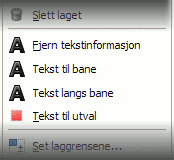
Denne gruppa er synleg berre dersom det finst eit tekstlag i biletet.
Klikk på knappen for å leggja teksten langs banen. Bokstavane vert viste berre med omrisset. Kvart teikn vert gjort om til ein del av den nye banen som vert vist i banedialogvindauget. Innstillingane for baneverktøyet vert gjeldande også for denne nye banen.
VTH / HTV. Dette bestemmer om teksten skal skrivast frå venstre mot høgre eller få høgre mot venstre.
Innskrivingsmetode. Dette valet er tilgjengeleg berre for ein del språk. For eksempel dersom du vel «Inuktitut» vert tastaturet temporært omgjort til Inuktitut.